电脑如何重装系统win10?对比光盘重装系统的难搞,u盘启动盘重装系统显然更加人性化,它经过了多重优化,从操作步骤到操作界面都进行了大量的优化,让电脑新手也可以很快学会怎么去操作。当然,再简单也需要上手操作才能学会。下面小编就来分享一下关于电脑怎么重装系统win10的教程。
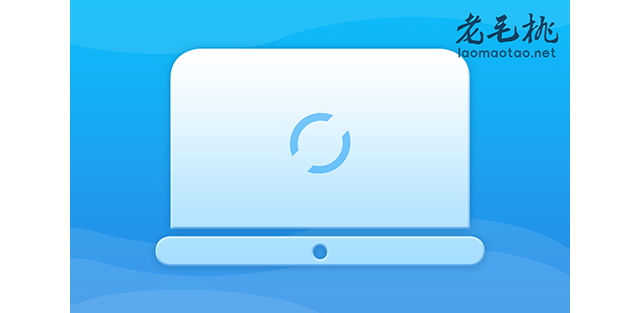
一、电脑u盘重装的工具
系统版本:win10 专业版
装机工具:老毛桃 u盘启动盘制作工具(点击红字下载)
二、电脑u盘重装的准备
1、准备电脑安装u盘:u盘要求容量8G以上,空白无数据,因为我们要将重装系统所使用的镜像保存在里面。而且,制作u盘启动盘是会进行u盘格式化的,到时候会洗掉u盘原本的数据。
2、准备电脑驱动软件:提前下载电脑所需的驱动,并保存在U盘启动盘中。这样在重装系统后,万一出现某些驱动缺失的情况,就可以及时安装,确保电脑可以恢复流畅操作。
3、准备电脑系统镜像:重装系统之前,我们需要下载可靠的镜像,保存在u盘启动盘里面。下载镜像的来源可以选择“msdn我告诉你”网站,win7系统,win8系统,win10系统等全部都有,挑选需要的下载即可。
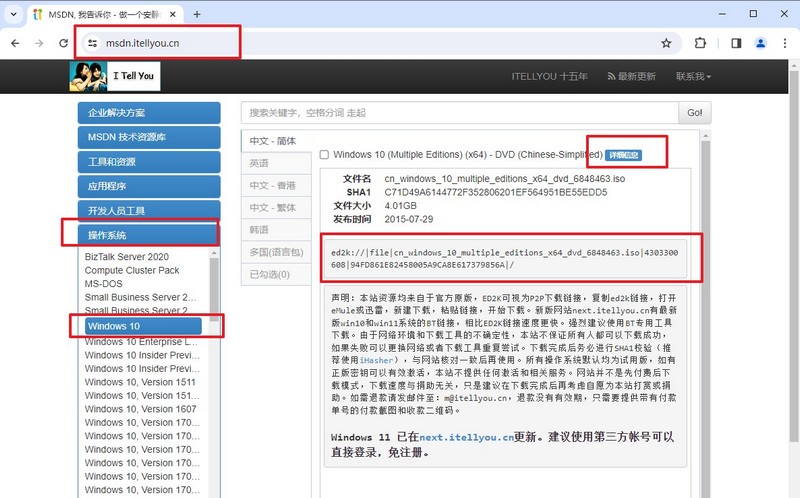
三、电脑u盘重装的操作
首先,制作老毛桃u盘
1、准备事项:准备8G容量或以上的u盘
下载老毛桃u盘启动盘制作工具(复制到搜索栏)
https://downwz.laomaotao.net:9031/LaoMaoTao_v9.5_2308.zip
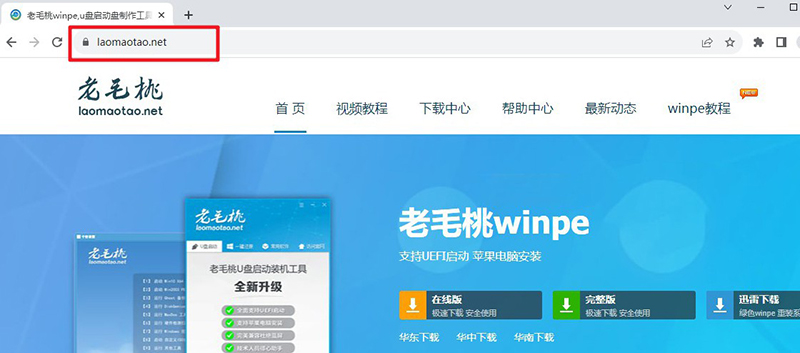
2、进入老毛桃u盘工具界面后,等待u盘识别,点击操作将它制作成U盘启动盘。
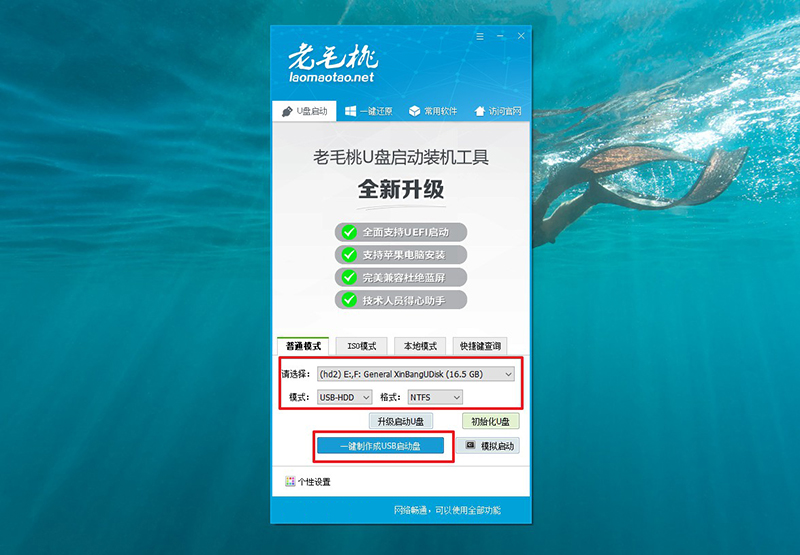
3、网上下载安全完整的Windows系统镜像,格式为ISO,放到u盘启动盘备用即可。
接着,启动老毛桃u盘
1、使用老毛桃u盘启动盘,还需要查询电脑型号对应的u盘启动快捷键。
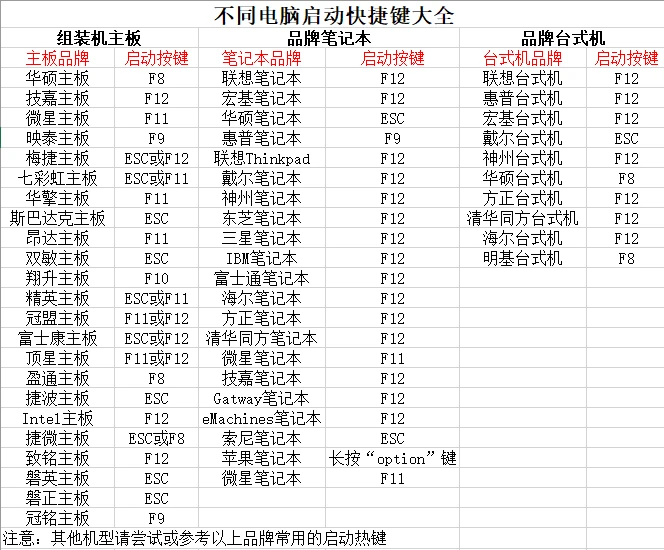
2、将u盘启动盘接入电脑,重启并在开机画面出现时,通过U盘启动快捷键进入优先启动项设置页面,让bios设置U盘启动。
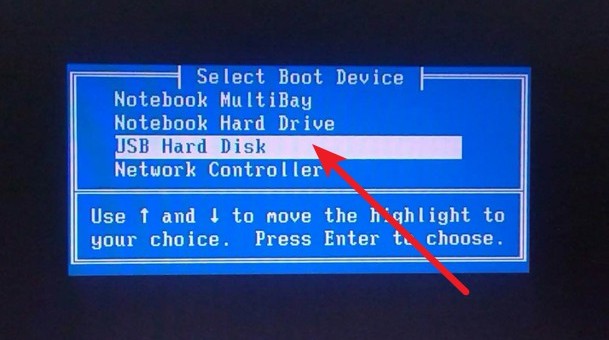
3、进入老毛桃winpe主菜单后,选中【1】并回车,即可进入老毛桃winpe桌面。
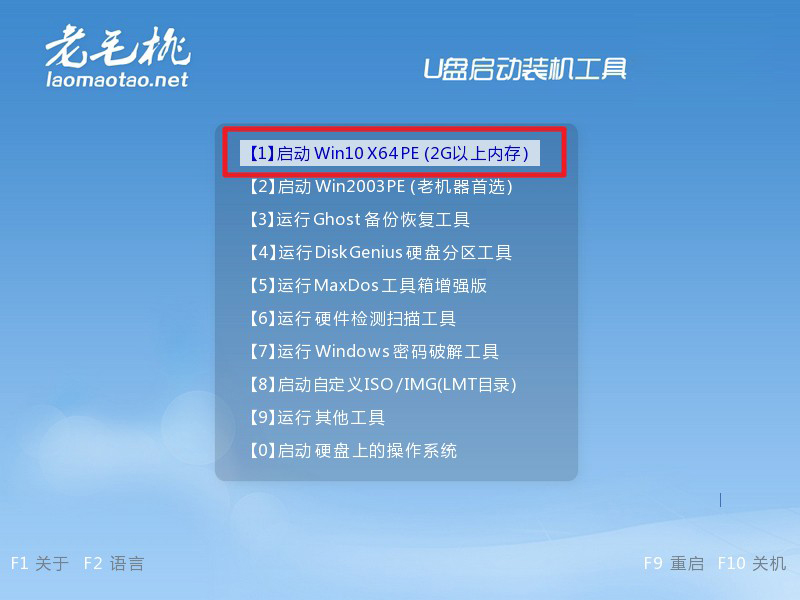
最后,老毛桃u盘装系统
1、进入u盘系统后,打开装系统的软件,选择下载的系统镜像,安装在“C盘”,点击“执行”。
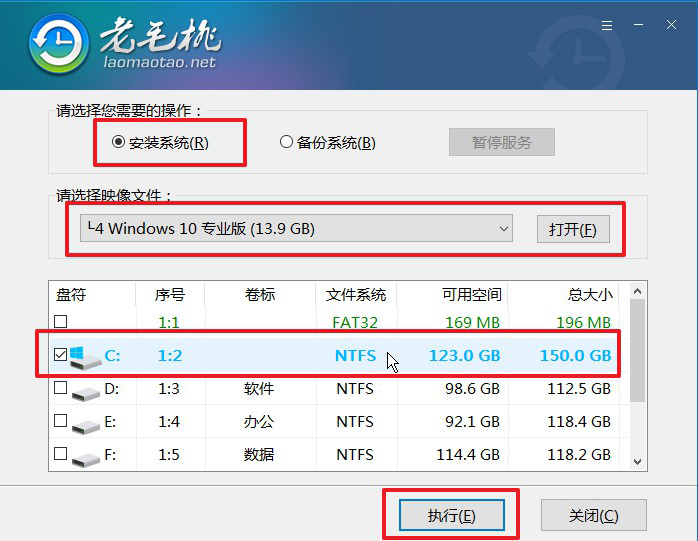
2、等待软件自动进行操作,弹出还原窗口时,默认设置,直接点击“是”。
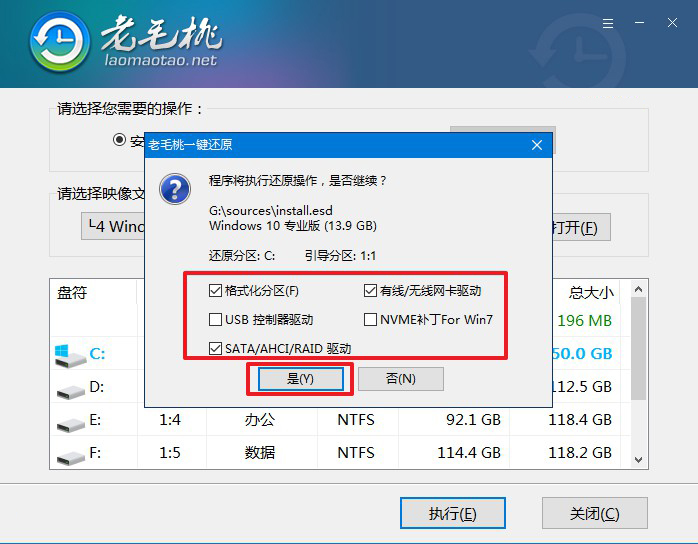
3、接着,如图所示,勾选重启,并在电脑进入第一次重启时,拔掉u盘启动盘。
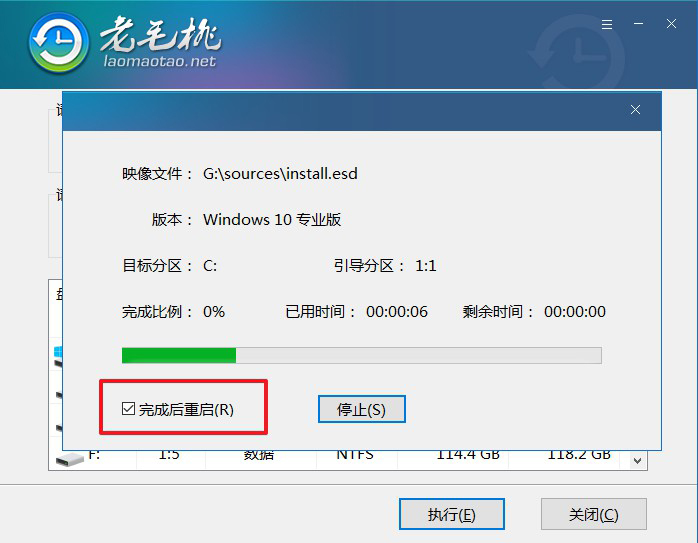
4、等待Windows系统自动部署,直至桌面显示Windows系统界面,则完成电脑系统安装。
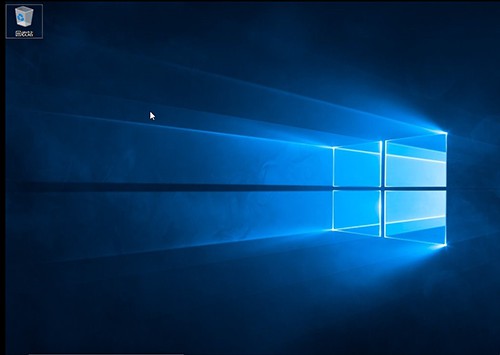
四、电脑u盘重装的故障
快速解决Win10系统还原点丢失问题
确保系统还原已启用:在“控制面板”中,选择“系统和安全” > “系统”。在左侧导航栏中选择“系统保护”。在系统保护选项卡上,确保系统驱动器(通常是C盘)的保护状态为“已启用”。
检查磁盘空间:确保系统驱动器上有足够的可用空间,以便系统还原能够创建还原点。如果磁盘空间不足,您可以尝试清理磁盘或删除一些不必要的文件。
运行系统还原:打开控制面板,选择“系统和安全” > “文件历史”。在左下角,选择“恢复到以前的版本”。如果您能看到以前的还原点,尝试选择一个并执行系统还原。
使用命令行工具修复:打开命令提示符(以管理员身份运行)。运行以下命令来检查系统还原的设置:vssadmin list shadows。如果没有还原点,运行以下命令创建一个还原点:wmic.exe /Namespace:\\root\default Path SystemRestore Call CreateRestorePoint "MyRestorePoint", 100, 7,最后重启计算机后再次检查系统还原。
刚装系统显示分辨率异常怎么办?
安装显卡驱动程序:确保安装了适用于您显卡型号和操作系统的最新驱动程序。您可以从显卡制造商的官方网站下载并安装最新的驱动程序。
调整显示分辨率:右键点击桌面上的空白区域,选择“显示设置”。在“显示”选项卡中,尝试选择不同的分辨率,找到适合您显示器的设置。
检查显示器连接:确保显示器正确连接到显卡,并检查连接线是否良好。尝试重新插拔显示器连接线,确保连接牢固。
使用操作系统自带的显示问题解决工具:在Windows中,您可以使用显示问题解决工具。右键点击桌面上的空白区域,选择“显示设置”,然后点击“高级显示设置”下的“问题排查”。接着按照提示进行问题排查。
电脑怎么重装系统win10的教程,就分享到这里了。U盘启动盘不仅可以帮助大家重装系统,还可以解决很多电脑问题,比如说电脑引导出错导致的蓝屏黑屏等等。当然,更多的功能就需要大家自己去了解的,相信可以帮助到大家的,那我们下次再见吧。
https://www.laomaotao.net/help/2023/1129/12469.html